Abonnez-vous à la configuration du connecteur RH
Destinataires :
Destinataires : Administrateurs
Aperçu
Subscribe HR est un logiciel cloud de gestion du capital humain. OrgChart se connecte directement à Subscribe HR. L'article suivant fournit des instructions étape par étape pour configurer un connecteur Subscribe HR.
Mise en place d'un connecteur RH d'abonnement
Connectez-vous à l'organigramme.
Cliquez sur le Sélecteur de mode icône dans le barre d'outils, puis sélectionnez le Installation option. Le Installation Le panneau s’affiche.

Cliquez sur le Paramètres de l'organigramme tuile. Le Source Le panneau s’affiche.
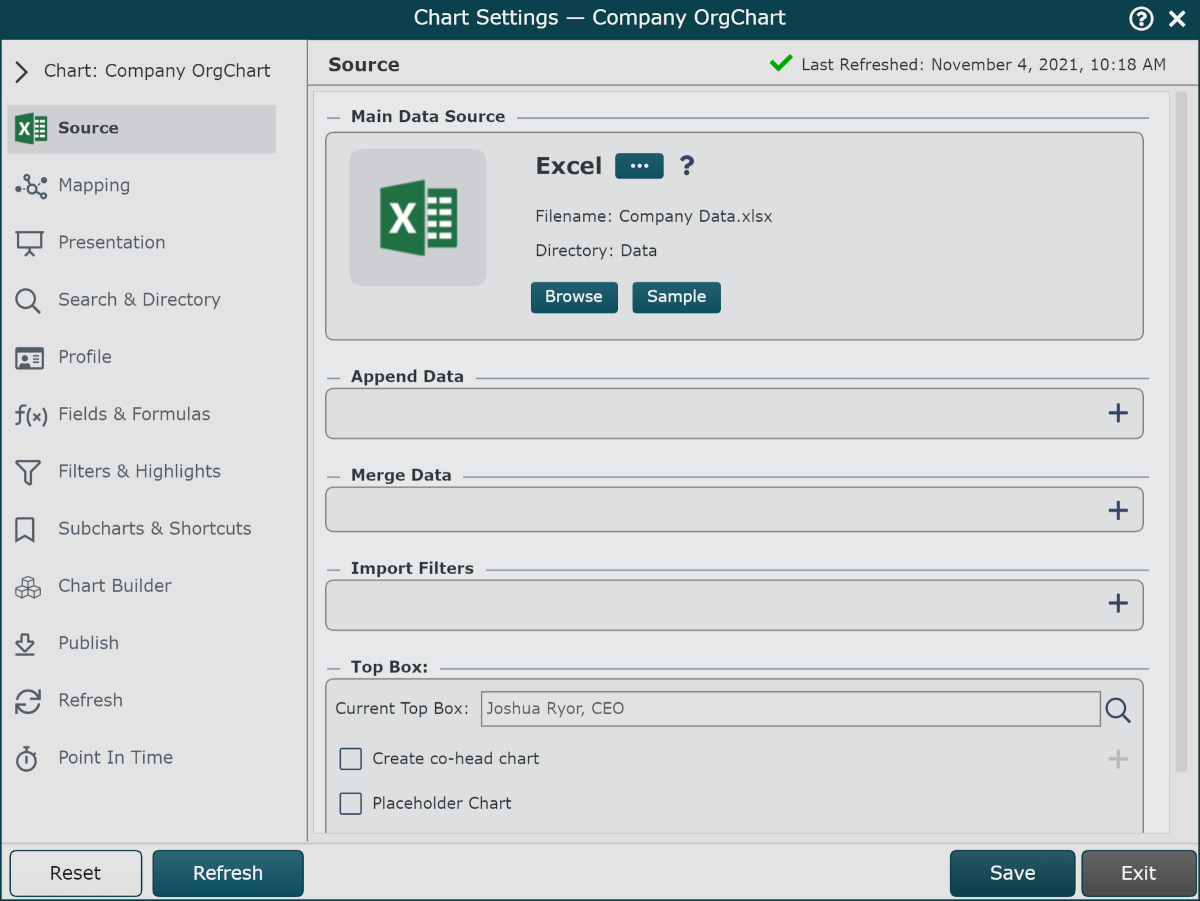
Cliquez sur le
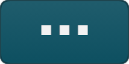 sous le Source de données principale titre. La liste de Principaux connecteurs de source de données est affiché.
sous le Source de données principale titre. La liste de Principaux connecteurs de source de données est affiché.Cliquez sur le Abonnez-vous RH icône, puis cliquez sur Sélectionner.
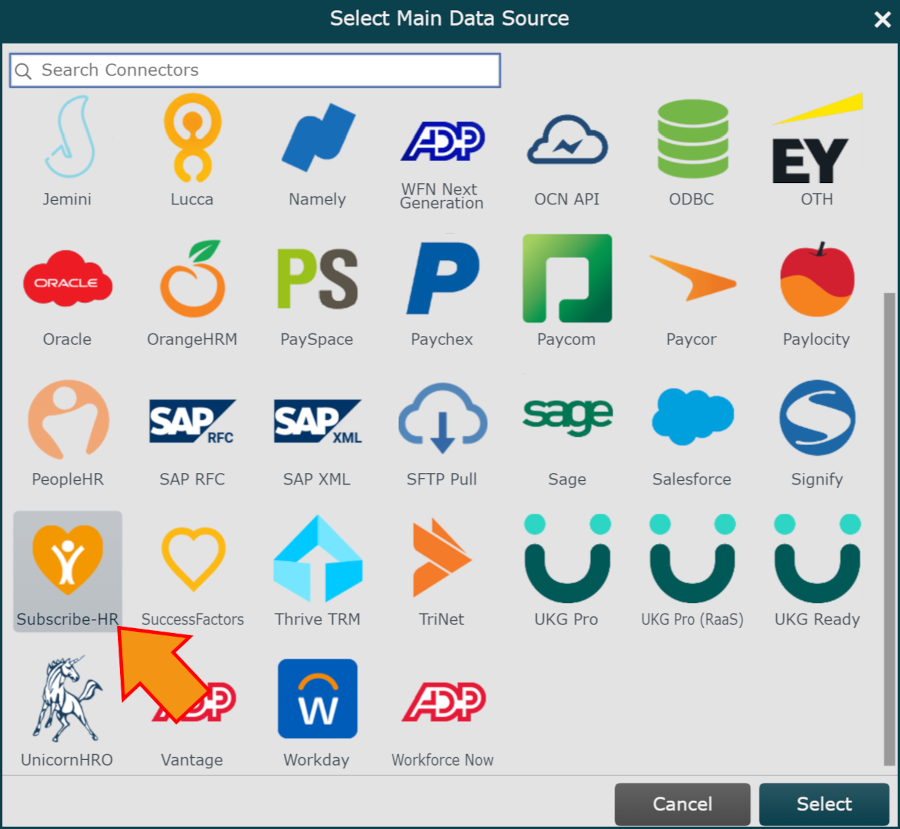
entrez les informations suivantes dans les zones de texte correspondantes :
Entreprise - Nom de l'entreprise enregistré dans Subscribe HR
Identifiant de l'utilisateur - Identifiant utilisateur du service API
Mot de passe - Mot de passe de l'utilisateur du service API
identité du client - Identifiant client de l'application (fourni par Subscribe HR)
Secret client - App Client Secret (fourni par Subscribe HR)
Cliquez sur Sauvegarder, et puis Rafraîchir.